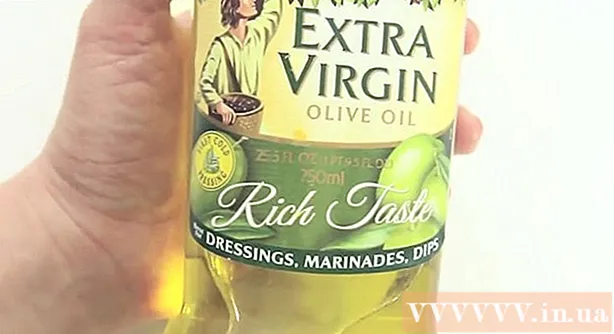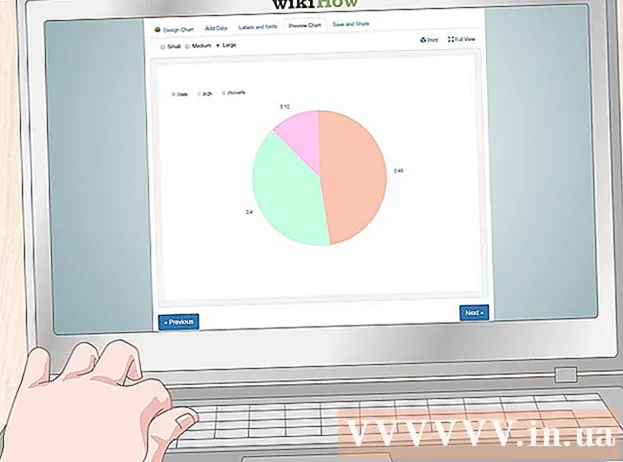Pengarang:
Florence Bailey
Tanggal Pembuatan:
28 Berbaris 2021
Tanggal Pembaruan:
27 Juni 2024

Isi
Pada artikel ini, kami akan menunjukkan cara melampirkan foto ke email di Gmail. Ini dapat dilakukan di perangkat seluler dan komputer. Perlu diingat bahwa Gmail membatasi ukuran lampiran hingga 25 megabita.
Langkah
Metode 1 dari 2: Pada perangkat seluler
 1 Luncurkan aplikasi Gmail. Klik pada ikon M merah. Jika Anda sudah masuk di perangkat seluler, kotak masuk Anda akan terbuka.
1 Luncurkan aplikasi Gmail. Klik pada ikon M merah. Jika Anda sudah masuk di perangkat seluler, kotak masuk Anda akan terbuka. - Jika Anda belum masuk, masukkan alamat email dan kata sandi Gmail Anda.
 2 Klik pada ikon pensil. Anda akan menemukannya di kanan bawah layar. Jendela "Pesan Baru" akan terbuka.
2 Klik pada ikon pensil. Anda akan menemukannya di kanan bawah layar. Jendela "Pesan Baru" akan terbuka.  3 Masukkan teks surat. Masukkan alamat penerima di bidang "Kepada", masukkan subjek email di bidang "Subjek" (opsional), lalu masukkan teks pesan di bidang "Tulis surat".
3 Masukkan teks surat. Masukkan alamat penerima di bidang "Kepada", masukkan subjek email di bidang "Subjek" (opsional), lalu masukkan teks pesan di bidang "Tulis surat".  4 Klik pada ikon penjepit kertas. Tombol ini berada di pojok kanan atas layar.
4 Klik pada ikon penjepit kertas. Tombol ini berada di pojok kanan atas layar.  5 Pilih foto. Klik foto di salah satu album di bagian bawah layar. Anda juga dapat menekan dan menahan foto untuk memilihnya, lalu menyentuh foto lain untuk memilihnya.
5 Pilih foto. Klik foto di salah satu album di bagian bawah layar. Anda juga dapat menekan dan menahan foto untuk memilihnya, lalu menyentuh foto lain untuk memilihnya. - Untuk melampirkan beberapa foto sekaligus, klik "Sisipkan" di sudut kanan atas layar.
 6 Ketuk ikon Kirim. Itu terlihat seperti pesawat kertas dan terletak di sudut kanan atas layar. Surat dengan foto terlampir akan dikirim ke penerima.
6 Ketuk ikon Kirim. Itu terlihat seperti pesawat kertas dan terletak di sudut kanan atas layar. Surat dengan foto terlampir akan dikirim ke penerima.
Metode 2 dari 2: Di komputer
 1 Buka situs web Gmail. Pergi ke alamat https://www.gmail.com/ di peramban web. Jika Anda sudah masuk ke akun Anda, kotak masuk Gmail Anda akan terbuka.
1 Buka situs web Gmail. Pergi ke alamat https://www.gmail.com/ di peramban web. Jika Anda sudah masuk ke akun Anda, kotak masuk Gmail Anda akan terbuka. - Jika Anda belum masuk, klik "Masuk" dan masukkan alamat email dan kata sandi Anda.
 2 Klik Menulis pesan. Tombol ini berada di sisi kiri kotak masuk Anda, di bawah Gmail. Jendela "Pesan baru" akan terbuka di sebelah kanan.
2 Klik Menulis pesan. Tombol ini berada di sisi kiri kotak masuk Anda, di bawah Gmail. Jendela "Pesan baru" akan terbuka di sebelah kanan.  3 Masukkan teks surat. Masukkan alamat penerima di bidang "Kepada", masukkan subjek email di bidang "Subjek" (opsional), lalu masukkan teks pesan di bidang "Tulis surat".
3 Masukkan teks surat. Masukkan alamat penerima di bidang "Kepada", masukkan subjek email di bidang "Subjek" (opsional), lalu masukkan teks pesan di bidang "Tulis surat".  4 Klik pada ikon penjepit kertas. Itu ada di bagian bawah jendela New Message. Sebuah jendela akan terbuka di mana Anda dapat memilih file yang disimpan di komputer Anda.
4 Klik pada ikon penjepit kertas. Itu ada di bagian bawah jendela New Message. Sebuah jendela akan terbuka di mana Anda dapat memilih file yang disimpan di komputer Anda. - Untuk melampirkan foto dari Google Drive, klik ikon segitiga Google Drive.
 5 Pilih foto yang Anda inginkan. Arahkan ke folder foto Anda dan kemudian klik dua kali di atasnya.
5 Pilih foto yang Anda inginkan. Arahkan ke folder foto Anda dan kemudian klik dua kali di atasnya. - Untuk melampirkan beberapa foto sekaligus, tahan tombol Kontrol, klik pada setiap foto yang Anda inginkan, lalu klik Buka.
 6 Klik mengirim. Tombol ini berada di pojok kiri bawah jendela New Message. Surat dengan foto terlampir akan dikirim ke penerima.
6 Klik mengirim. Tombol ini berada di pojok kiri bawah jendela New Message. Surat dengan foto terlampir akan dikirim ke penerima.
Tips
- Batas lampiran 25 megabita tidak berlaku untuk file yang disimpan di Google Drive.
Peringatan
- Kualitas foto Anda mungkin menurun jika Anda mengirimnya melalui email.